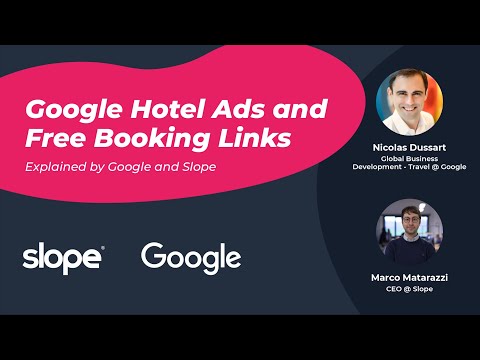
#Google # Pixel3 è uno dei due modelli di smartphone Android di punta rilasciati dal gigante della ricerca alla fine dell'anno scorso. Questo è il modello più piccolo con un display P-OLED da 5,5 pollici e una batteria da 2915 mAh di capacità inferiore. Sotto il cofano c'è un processore Snapdragon 845 abbinato a 4 GB di RAM che consente al dispositivo di eseguire più app senza problemi. Sebbene questo sia un telefono dalle prestazioni solide, ci sono casi in cui possono verificarsi determinati problemi che affronteremo oggi. In quest'ultima puntata della nostra serie di risoluzione dei problemi affronteremo il problema con gli annunci popup di Pixel 3.
Se possiedi un Google Pixel 3 o qualsiasi altro dispositivo Android, non esitare a contattarci utilizzando questo modulo. Saremo più che felici di assisterti per qualsiasi dubbio tu possa avere con il tuo dispositivo. Questo è un servizio gratuito che offriamo senza vincoli. Chiediamo tuttavia che quando ci contatti cerchi di essere il più dettagliato possibile in modo che possa essere fatta una valutazione accurata e possa essere fornita la soluzione corretta.
Come risolvere Google Pixel 3XL ha annunci popup
Problema: Ciao. Consulta il tuo articolo su come sbarazzarti degli annunci pop-up su pixel 3xl. Funzionerà anche con il pixel 3? Sto passando da un IPhone 8+ e nei 2 giorni in cui ho avuto il pixel posso dire che non ne sono affascinato. È molto meno intuitivo e apparentemente più incline ai virus. Grazie per tutto l'aiuto che puoi fornire. Un'altra domanda veloce, anche mio marito ha cambiato telefono contemporaneamente, ma il suo telefono è così veloce e il mio impiega un'eternità per scaricare app o aprire siti Web. Potrei avere un limone?
Soluzione: Prima di eseguire qualsiasi procedura di risoluzione dei problemi su questo telefono, è meglio assicurarsi che sia in esecuzione sulla versione software più recente. Se è disponibile un aggiornamento, ti suggerisco di scaricarlo e installarlo prima.
È possibile eseguire gli stessi passaggi per la risoluzione dei problemi suggeriti per XL su questo telefono. Poiché il tuo telefono impiega troppo tempo per aprire siti web o scaricare app oltre a ricevere annunci popup, è molto probabile che sia stato infettato da virus o malware. Di seguito sono elencati i passaggi per la risoluzione dei problemi che è necessario eseguire per risolvere il problema.
Controlla se il problema si verifica in modalità provvisoria
Gli annunci popup vengono solitamente inseriti nel telefono da alcune app scaricate. Il modo migliore per verificare se un'app sta causando il problema è avviare il telefono in modalità provvisoria poiché solo le app preinstallate possono essere eseguite in questa modalità.
- Premi il pulsante di accensione del telefono.
- Dopo che il logo di Google viene visualizzato sullo schermo, quando inizia l'animazione, tieni premuto il pulsante di riduzione del volume del telefono. Continua a tenerlo premuto fino al termine dell'animazione e il telefono si avvia in modalità provvisoria.
- Vedrai "Modalità provvisoria" nella parte inferiore dello schermo.
Nel caso in cui il problema non si verifichi in questa modalità, molto probabilmente è causato da un'app scaricata. Scopri cos'è questa app e disinstallala. Tieni presente che la ricerca dell'app specifica richiederà del tempo poiché dovrai farlo utilizzando un metodo di prova ed errore. Disinstalla l'app più recente che hai scaricato, quindi avvia normalmente il telefono. Se il problema persiste, torna in modalità provvisoria, quindi disinstalla l'app successiva. Ripeti i passaggi finché non vengono visualizzati più annunci popup quando avvii normalmente il telefono.
Elimina l'app che causa il problema
Puoi eliminare facilmente l'app seguendo i passaggi elencati di seguito.
- Da una schermata Home, tocca e scorri verso l'alto per visualizzare tutte le app.
- Tocca l'icona dell'app Impostazioni.
- Tocca l'icona App e notifiche.
- Tocca l'icona della freccia destra e vedi tutte le app.
- Tocca un'app.
- Tocca Disinstalla.
- Tocca OK per confermare.
Eseguire un ripristino delle impostazioni di fabbrica
Nel caso in cui il problema persista anche in modalità provvisoria, si consiglia vivamente un ripristino delle impostazioni di fabbrica. Ciò ripristinerà il telefono alle condizioni originali di fabbrica. Tieni presente che questo cancellerà i dati del tuo telefono, quindi assicurati di creare una copia di backup prima di procedere.
- Tieni premuto il pulsante di accensione finché il telefono non si spegne
- Tieni premuto il pulsante di accensione e il pulsante di riduzione del volume per alcuni secondi
- Aspetta di vedere la modalità Fastboot sullo schermo
- Lascia andare i pulsanti
- Seleziona la modalità di recupero
- Attendi che venga visualizzata l'immagine del robot Android
- Tenere premuto il pulsante di accensione e quindi premere il pulsante di aumento del volume
- Seleziona Cancella dati / Ripristino dati di fabbrica
- Seleziona Sì
- Seleziona Riavvia il sistema ora.
Una volta completato il ripristino, non avrai più annunci popup sul tuo telefono.
Impedire la visualizzazione di nuovi annunci popup
Esistono diversi passaggi che puoi eseguire per evitare che questo problema si ripresenti. Scarica solo app dal Google Play Store poiché queste app sono state accuratamente controllate per eventuali malware o virus. Non dovresti fare clic sugli annunci sui siti web che visiti poiché c'è la possibilità che questo ti porti a siti web sospetti.
Si consiglia di attivare la funzione Play Protect in quanto ciò eseguirà la scansione del telefono per eventuali app che rappresentano un rischio per la sicurezza.
- Apri l'app Google Play Store del tuo dispositivo Android.
- Tocca l'icona Menu (tre linee orizzontali)
- Tocca Play Protect.
- Attiva Scansiona dispositivo per minacce alla sicurezza.
Sebbene non sia necessario, potresti anche considerare l'utilizzo di un software antivirus sul tuo telefono. Ciò fornirà un ulteriore livello di sicurezza sul tuo dispositivo rendendo più difficile essere infettati da virus o malware.


